Smarte triks for å forlenge levetiden til PC-en din

Oppdag smarte triks for å forlenge levetiden til PC-en, inkludert regelmessige rengjøringsrutiner og hvordan du deaktiverer apper som bruker systemressursene dine.
Tenk deg at du åpnet den bærbare datamaskinen, logg inn på systemet og batteriikonet forsvinner plutselig fra oppgavelinjen. Du vil bli sjokkert, ikke sant? Du prøvde å sjekke batteriikonet ved å klikke på skjulte elementer på oppgavelinjen, og du finner ingenting i stedet for noen nyttige ikoner.
Windows 10 viser vanligvis batteriikonet på varslingslinjen (ved siden av klokkeslett og dato) hvis du bruker en bærbar PC eller nettbrett. Mens du logger på den bærbare datamaskinen eller oppgavelinjen i Windows, hvis batteriikonet mangler, vennligst sjekk oppgavelinjen for skjult element for Windows-varslinger, den skal være der. Hvis det vises i det skjulte elementet, drar og slipper du batteriikonet på varslingsoppgavelinjen.
Hvis du ikke ser under det skjulte elementet, følg trinnene for å få det manglende batteriikonet. Vi deler noen trinn for å få det manglende batteriikonet. Følg dem.
Bildekilde- Laptop mag
Bildekilde- support.office
1. Høyreklikk på oppgavelinjen > Oppgavelinjeinnstilling.
(Du kan også gå til Innstillinger>Personliggjøring>Oppgavelinje i stedet.
Bildekilde - Topp passordprogramvare
2. Rull ned til innstillingssiden og klikk på "Slå systemikoner på eller av" under varslingsområdet.
3. Finn Strøm -ikonet i listen, og hvis den er slått av, slår du den på igjen, og det vil dukke opp på oppgavelinjen igjen.
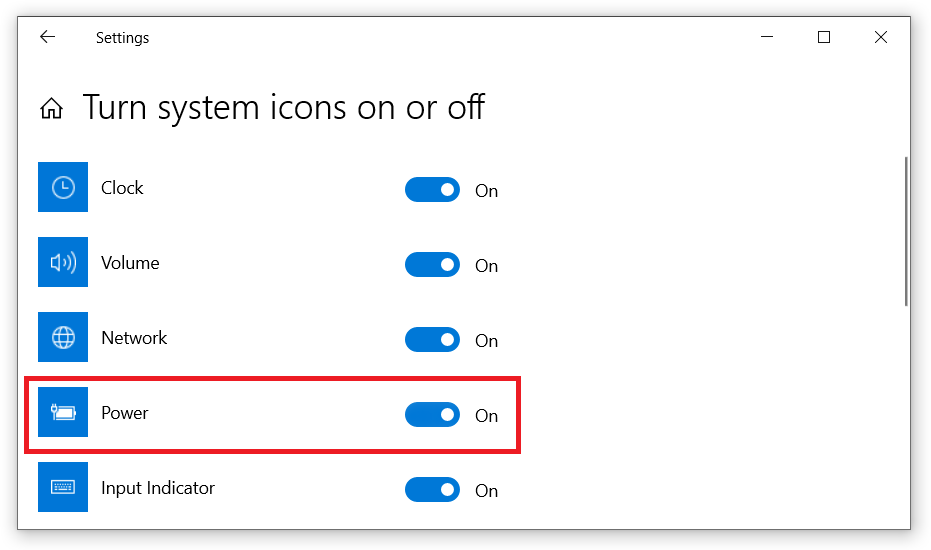
Bildekilde – teknologiske kriser
batteriikon mangler
Hvis strømikonet er nedtonet, ser det ut til at det er et problem at batteriet ikke er plassert i den bærbare datamaskinen. Batteriikonet på oppgavelinjen vil ikke vises hvis det ikke er batteri i den bærbare datamaskinen.
Fjern og legg til batterimaskinvare på nytt for å løse manglende batteriikon
Hvis du har prøvd alle trinnene ovenfor og fortsatt ikke viser batteriikonet, prøv å fjerne og legge til batterimaskinvare på nytt i Windows Enhetsbehandling ved å følge disse trinnene.
1. Trykk Windows + X- tasten sammen for å få en rask tilgangsmeny og velg Enhetsbehandling.
2. I enhetsbehandlingen velger du Batterier for å utvide, og du vil se to elementer:
>" Microsoft AC adapter"
>" Microsoft ACPI-kompatibel kontrollmetode batteri"
Bildekilde- CNET
3. Høyreklikk på " Microsoft AC adapter" og velg deaktiver enheten.
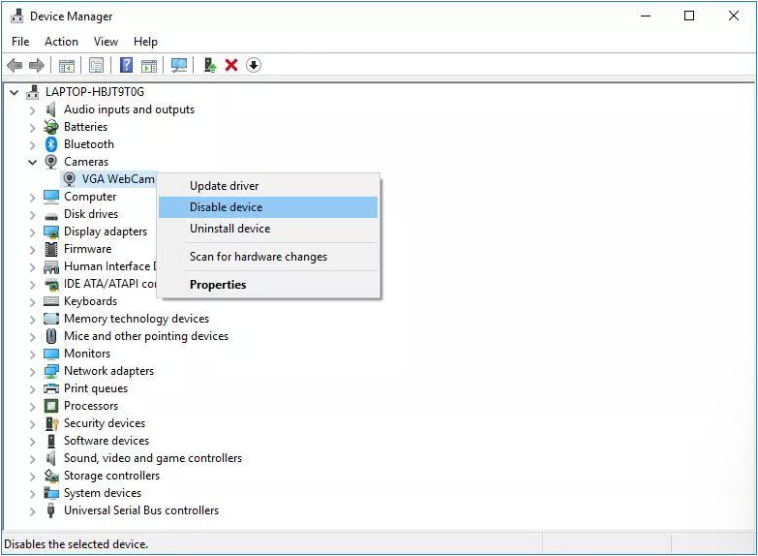
Bildekilde- CNET
4. Et popup-vindu med advarsel vil vises og det vil be deg om å deaktivere enheten, velg " Ja ".
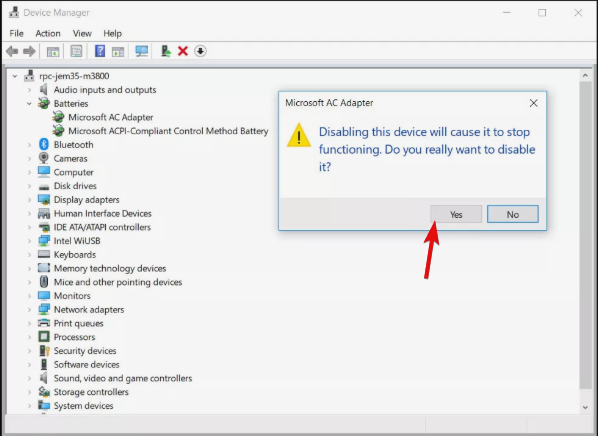
5. Nå må du gjenta trinnene ovenfor (3 og 4) for å deaktivere Microsoft ACPI-kompatibel kontrollmetodebatteri.
6. For å aktivere enhetene på nytt, høyreklikk på hver og velg Aktiver enhet.
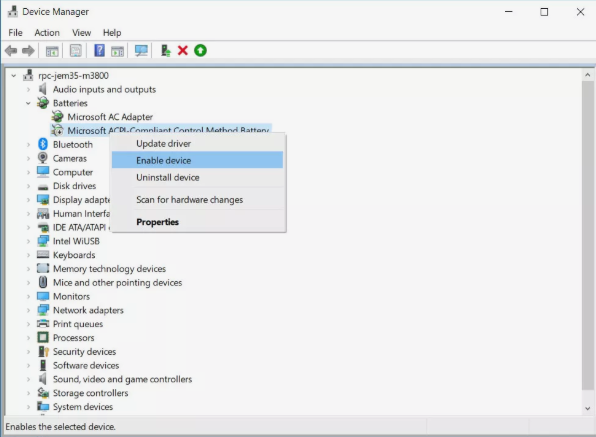
7. Start den bærbare datamaskinen på nytt, og batteriikonet vises igjen på oppgavelinjen for varsler.
Oppdater hovedkortdriver
I følge forskningen, hvis den bærbare datamaskinen begynner å bli gammel, bør du sjekke og oppdatere hovedkortdriveren. Ved å oppdatere brikkesettet eller hovedkortdriveren kan du fikse det manglende batteriikonet i Windows 10. Hvis du er ny på Windows 10 eller ikke er en teknisk person, kan du laste ned og oppdatere alle dine utdaterte drivere ved å klikke her .
Se etter Windows Update
Du bør alltid se etter Windows-oppdateringen hver gang fra det innebygde Windows-oppdateringsverktøyet. Som vi alle vet, kommer en ny Windows-oppdatering med feilrettinger, sikkerhetsoppdateringer og ytelsesforbedringer. For å se etter Windows-oppdateringen:
Dette er alle trinnene som hjelper deg med å finne det manglende batteriikonet i Windows 10, og hvis vi savnet noen punkter eller feilsøkingsmetoder eller trinn, del gjerne med oss i kommentarfeltet.
Oppdag smarte triks for å forlenge levetiden til PC-en, inkludert regelmessige rengjøringsrutiner og hvordan du deaktiverer apper som bruker systemressursene dine.
Les denne artikkelen for å lære enkle metoder for å stoppe Windows 11 oppdateringer som pågår. Du vil også lære hvordan du kan forsinke vanlige oppdateringer.
Med Windows 11 kan du umiddelbart få tilgang til programmene eller applikasjonene du trenger ved å bruke funksjonen Feste til oppgavelinjen.
Finn ut hva du skal gjøre når Windows Taskbar ikke fungerer i Windows 11, med en liste over dokumenterte løsninger og feilsøkingstips som du kan prøve.
Vil du lære om Microsofts verktøy for fjernhjelp? Les videre for å finne ut hvordan du sender invitasjon til fjernhjelp og godtar en invitasjon.
Oppdag hva TPM 2.0 er, finn ut hvordan det gagner enheten din med Windows, og lær hvordan du slår det på med enkle trinn-for-trinn-instruksjoner.
Hvis tastaturet ditt dobbeltrykker, start datamaskinen på nytt og rengjør tastaturet. Sjekk deretter innstillingene for tastaturet.
Vil du ikke at andre skal få tilgang til datamaskinen din mens du er borte? Prøv disse effektive måtene å låse skjermen i Windows 11.
Vil du fjerne Windows-tjenester som du ikke ønsker på PC-en din med Windows 11? Finn her noen enkle metoder du kan stole på!
Finn ut hvordan du fikser feilkode 0x80070070 på Windows 11, som ofte vises når du installerer en ny Windows-oppdatering.








